Формирование групп пользователей
Для удобства администрирования системы в целом предусмотрена возможность структурирования студентов по учебным группам. Формирование групп осуществляется в справочнике, который вызывается командой "Система пользователей/Справочник групп пользователей" (Рис. 4.4)
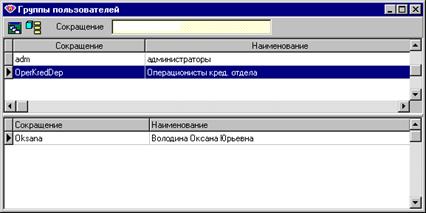
Рис. 4.4. Справочник "Группы пользователей"
Для добавления учебной группы в справочник нужно установить курсор в верхней секции таблицы (см. Рис. 4.4) и из контекстного меню выбрать команду "Добавить". На экран будет выведена форма "Запись будет добавлена" (Рис. 4.5), в которой необходимо заполнить следующие поля:
· "Сокращение" – краткое наименование группы студентов;
· "Наименование" – полное наименование группы студентов;
· "Ограничение числа пользователей" – максимальное число студентов в группе. Для неограниченного числа, указывается значение "0".

Рис. 4.5. Форма "Запись будет добавлена", справочник "Группы пользователей"
Для добавления конкретного студента в группу следует установить курсор в нижней секции таблицы (см. Рис. 4.4) и из контекстного меню выбрать команду "Добавить". На экран будет выведен справочник "Пользователи", из которого и выбираются студенты, зарегистрированные в системе (Рис. 4.6).
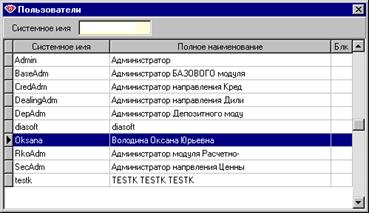
Рис. 4.6. Справочник "Пользователи", группы пользователей
Определение прав пользователей
Студентам, работающим в системе, необходимо присвоить права на объекты учета и интерфейсные функции. Они могут быть переданы в индивидуальном порядке или путем наследования. Зачастую администраторы наделяют учебные группы базовыми правами, в то время как дополнительные должностные полномочия, различающиеся для каждого отдельно взятого сотрудника, присваиваются в индивидуальном порядке.
Права на объекты учета
Назначение прав на объекты учета выполняется в таблицах: "Права пользователя" - отдельным студентам или в аналогичной по содержанию таблице "Права группы пользователей" для учебной группы. В системе поддерживается установка прав на следующие типы объектов учета:
| Тип объекта | Пояснение | Дополнительные права |
| Валюты | доступ к валютам справочника валют; счета в выбранных валютах будут доступны для работы | Блокирование счета Проводки по шаблонам Просмотр остатков и оборотов по счету Редактирование карточки счета· Закрытие и изменение даты открытия счета Удаление счета Дебетование счета Кредитование счета Просмотр счета Добавление счета |
| Виды договоров обслуживания | указанные виды договоров будут доступны пользователю в таблице "Виды договоров обслуживания" и в любых полях, вызывающих список договоров обслуживания. | |
| Группы шаблонов загрузок | указанные группы загрузок (например, загрузка справочников БИК) будут доступны пользователю в поле Группа в таблице "Связь с внешними системами". | |
| Группы отчетов, фильтров, поисков | указанные группы отчетов будут доступны пользователю в поле Группа в таблице "Образцы отчетов" и в любых полях, вызывающих список групп отчетов. | |
| Квитовка сделок с ЦБ | указанные группы квитовок будут доступны пользователю при вызове справочника "Квитовка сделок с ЦБ". | |
| Виды начислений | указанные виды начислений (например, Переоценка валютных остатков, Списание курсовых разниц на доходы и расходы) будут доступны пользователю в таблице "Виды начислений" и в любых полях, вызывающих список видов начислений | |
| Типы клиентов | Указанные типы клиентов (например, Банки, Физические лица) будут доступны пользователю в поле Тип в таблице "Клиенты". | Добавление Редактирование Удаление Просмотр |
| Области учета плана счетов | указанные области учета будут доступны пользователю в окне "План счетов", "Проводки", "Первичные документы" и в таблицах подстановки лицевых счетов. | Добавление сводных счетов Редактирование сводных счетов Удаление сводных счетов Открытие элементарных счетов |
| Пачки документов | указанные пачки будут доступны пользователю в поле Пачка в таблицах "Первичные документы", "Проводки". Отсутствие дополнительного права Редактиров. на пачку не позволяет пользователю вводить, изменять, удалять документы и проводки в этой пачке, отсутствие дополнительного права Удалить - не даст пользователю удалить пачку. | Редактирование документов в пачке Удаление пачки |
| Задачи на перегенерацию | указанные задачи на перегенерацию (например, Перегенерация сделок с КЦБ, Перегенерация ЦБ по факту) будут доступны пользователю в таблице "Перегенерация операций". | |
| Группы процентных ставок | доступные пользователю группы процентных ставок | |
| Разделы классификатора | доступные пользователю разделы классификатора. Задаются для каждого конкретного объекта классификации в поле Объект | |
| Состояния документооборота | документы, проводки, сделки, находящиеся в указанных состояниях будут доступны пользователю в таблицах "Первичные документы", "Журнал проводок", в таблицах сделок всех модулей системы. | Переход в состояние Редактирование документа в состоянии Удаление документа в состоянии· Откат документа Изменение атрибутов документа |
| Счета | указанные лицевые и балансовые счета будут доступны в соответствии с правами доступа | Блокирование счета Проводки по шаблонам Просмотр остатков и оборотов по счету Редактирование карточки счета Закрытие и изменение даты открытия счета Удаление счета Дебетование счета Кредитование счета Просмотр счета Добавление счета |
| Профили счетов | Разделение доступа на счета по маске и ответоисполнителю. | Блокирование счета Проводки по шаблонам Просмотр остатков и оборотов по счету Редактирование карточки счета Закрытие и изменение даты открытия счета Удаление счета Дебетование счета Кредитование счета Просмотр счета Добавление счета |
| Филиалы и отделения | Счета и проводки указанных филиалов будут доступны пользователю | Блокирование счета Проводки по шаблонам Просмотр остатков и оборотов по счету Редактирование карточки счета Закрытие и изменение даты открытия счета Удаление счета Дебетование счета Кредитование счета Просмотр счета Добавление счета |
| Финансовые операции | указанные финансовые операции будут доступны пользователю в списке финансовых операций в функциональных модулях системы (например, в поле Фин. опер. в таблице "Первичные документы") | |
| Группы финансовых инструментов | указанные группы финансовых инструментов будут доступны пользователю в справочнике "Финансовые инструменты" и в любых полях, вызывающих список групп финансовых инструментов. |
Для установки прав определенной группе пользователей, необходимо войти в "Справочник групп пользователей" и установить курсор на эту группу. Во всплывающем меню, появляющемся при нажатии правой кнопки мыши, необходимо выбрать пункт "Права на объекты учета" или воспользоваться клавишей F5.
Чтобы установить права на отдельного студента, необходимо в "Справочнике пользователей" во всплывающем меню по правой кнопке мыши выбрать пункт Права на объекты учета или воспользоваться клавишей F5.
Например, для типа объекта "Валюты": Наличие в таблице "Валюты" записи о валюте "Российские рубли" означает, что пользователю дан доступ к данной валюте. Когда в таблице "Объекты" курсор установлен на эту запись, в связанной с ней таблице "Действия" показан список действий, предусмотренных для объекта типа "Валюты" ("Редактирование", "Дебетование", "Кредитование"). Записи, соответствующие действиям, к которым пользователю дан доступ, отмечены синим флагом в первой колонке слева. Если студент числится в учебной, то права, которые он наследует от группы, выделяются зеленым флагом во второй колонке слева. Для такого пользователя его итоговые персональные права будут вычисляться логическим сложением персональных прав и прав от группы.
